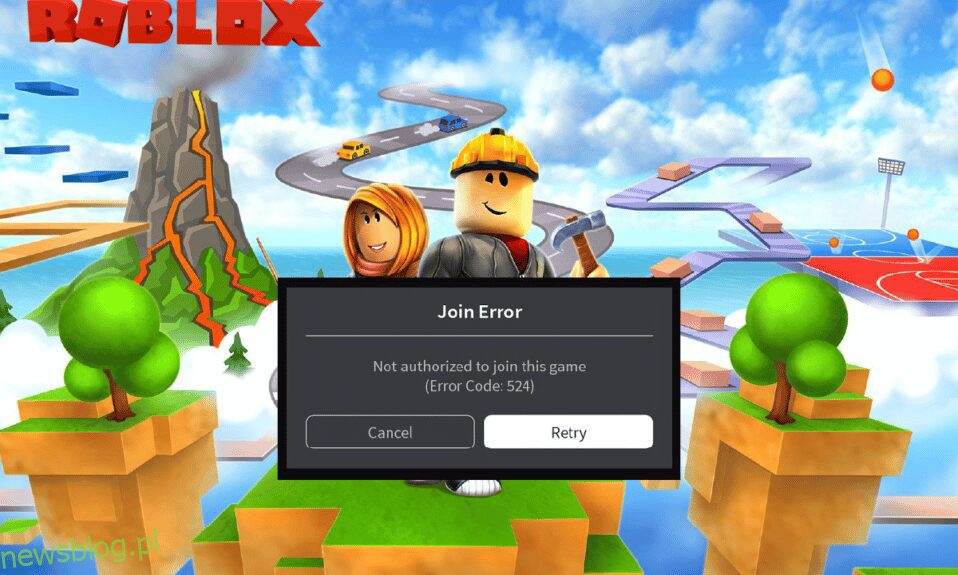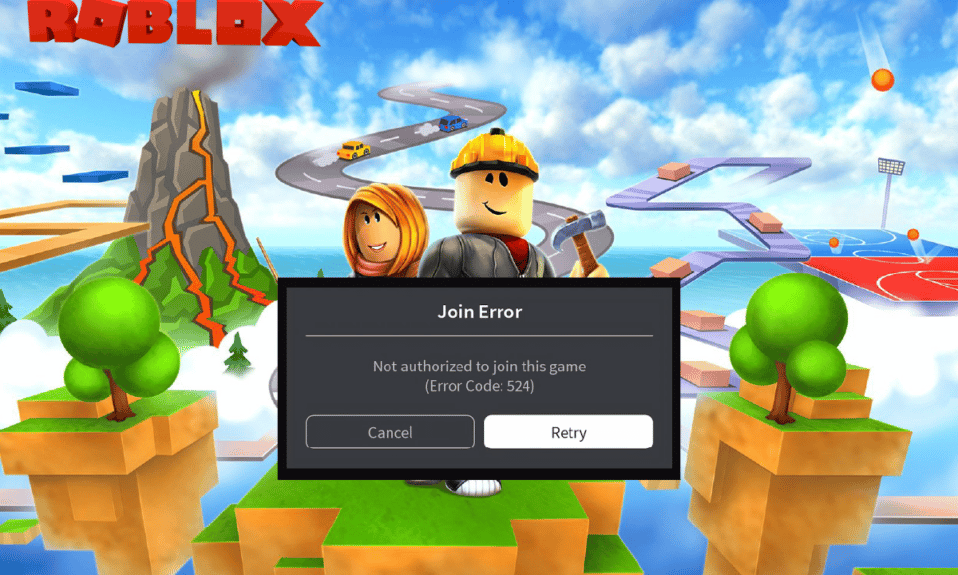
Roblox to znana platforma, na której znajdują się tysiące gier online, w których możesz projektować gry i cieszyć się graniem w gry zaprojektowane przez innych użytkowników. Możesz napotkać błąd Roblox 524, gdy próbujesz dołączyć do prywatnego serwera / serwera VIP jako gość. Dzieje się tak głównie wtedy, gdy serwery Roblox są wyłączone lub z powodu nieodpowiedniego połączenia internetowego. Jeśli również napotykasz ten sam błąd, ten przewodnik pomoże Ci naprawić kod błędu Roblox 524 za pomocą kilku skutecznych metod rozwiązywania problemów.
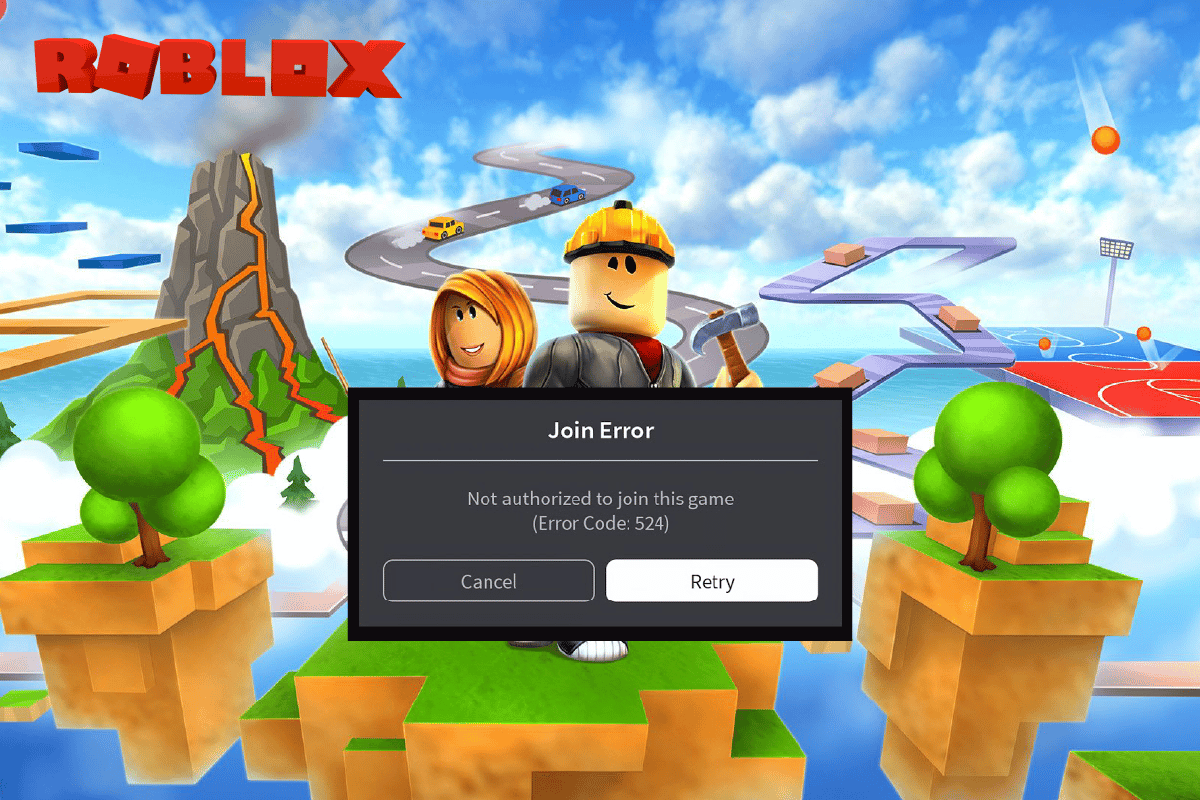
Spis treści:
Jak naprawić kod błędu Roblox 524 w systemie Windows 10
Kontynuuj czytanie tego przewodnika, aby rozwiązać kod błędu Roblox 524 na komputerze z systemem Windows.
Co powoduje kod błędu Roblox 524?
Oto kilka typowych przyczyn, które przyczyniają się do kodu błędu Roblox 524 na komputerze z systemem Windows 10. Przeanalizuj je głębiej, aby znaleźć dokładną przyczynę, która spowodowała problem.
- Uszkodzone pliki i składniki systemu Windows
- Uszkodzone pliki pamięci podręcznej na komputerze
- Aplikacja Roblox nie jest uruchamiana z uprawnieniami administratora
- Pliki dziennika komputera są uszkodzone, uszkodzone lub niezgodne z procesami systemowymi
- Serwery Roblox są wyłączone lub wyłączone z powodu prac konserwacyjnych
- Połączenie internetowe nie jest stabilne, a przepustowość niewystarczająca
- Aplikacja Roblox nie jest aktualizowana do najnowszej wersji
- Przyczyną problemu są źle skonfigurowane pliki instalacyjne. Można to naprawić tylko podczas ponownej instalacji aplikacji
Oto kilka typowych metod rozwiązywania problemów, które pomogą Ci naprawić kod błędu 524 na komputerze z systemem Windows 10. Postępuj zgodnie z nimi w tej samej kolejności, aby osiągnąć doskonałe rezultaty.
Podstawowe metody rozwiązywania problemów
Zanim wypróbujesz zaawansowane metody naprawy kodu błędu w Roblox, możesz wypróbować kilka podstawowych hacków do rozwiązywania problemów, które pomogą ci rozwiązać problem za pomocą prostych hacków.
1. Wyłącz i włącz komputer z systemem Windows
Następną metodą naprawienia kodu błędu Roblox jest usunięcie usterek na komputerze, aby ponownie włączyć komputer z systemem Windows.
1. Naciśnij klawisz Windows, kliknij ikonę zasilania i kliknij opcję Zamknij.

2. Odłącz kabel zasilający od gniazdka elektrycznego i podłącz go ponownie po 60 sekundach.
3. Naciśnij przycisk zasilania i zaloguj się do swojego konta użytkownika.
2. Rozwiąż problemy z połączeniem sieciowym
Następną metodą naprawienia kodu błędu 524 w Roblox Mobile jest naprawienie problemów z łącznością sieciową na komputerze. Usterkę w połączeniu internetowym można naprawić, resetując router Wi-Fi. Przeczytaj nasz przewodnik dotyczący rozwiązywania problemów z łącznością sieciową w systemie Windows 10.

3. Sprawdź stan serwera Roblox
Możesz sprawdzić status serwera Roblox i sprawdzić, czy działa, czy jest w trakcie konserwacji, aby znaleźć przyczynę kodu błędu 524 podczas uruchamiania Roblox. Sprawdź Stan serwera Roblox na link podany tutaj w domyślnej przeglądarce internetowej. Jeśli serwer jest w trakcie konserwacji, musisz poczekać, aż serwer Roblox będzie działał.

4. Zaloguj się ponownie do aplikacji Roblox
Możesz spróbować wylogować się z konta Roblox i ponownie zalogować się na konto, aby naprawić błąd.
1. Na pasku wyszukiwania otwórz przeglądarkę internetową Google Chrome.
2. Otwórz Roblox stronie logowania do konta, kliknij ikonę Ustawienia konta, a następnie kliknij opcję Wyloguj.

3. Wprowadź poświadczenia konta użytkownika i kliknij przycisk Zaloguj się, aby ponownie zalogować się na swoje konto.

5. Wyczyść pamięć podręczną przeglądarki internetowej
Dane w pamięci podręcznej przeglądarki internetowej mogą utrudniać korzystanie z Roblox w aplikacji. Możesz postępować zgodnie z instrukcjami podanymi w łączu, aby wyczyścić pamięć podręczną przeglądarki internetowej i rozwiązać problem.

6. Wyłącz rozszerzenia przeglądarki
Jeśli masz wiele rozszerzeń internetowych, takich jak blokery reklam w przeglądarce, możesz napotkać kod błędu 524 podczas uruchamiania Roblox. Możesz spróbować wyłączyć je w przeglądarce, aby naprawić błąd.
1. Naciśnij klawisz Windows, wyszukaj aplikację Google Chrome i naciśnij klawisz Enter.
2. Kliknij trzy pionowe kropki w prawym górnym rogu. Kliknij opcję Więcej narzędzi i kliknij opcję Rozszerzenia w sąsiednim menu.

3. Wyłącz rozszerzenia internetowe, aby je wyłączyć.

7. Zaktualizuj sterownik karty graficznej
Ponieważ Roblox jest grą graficzną na twoim komputerze, potrzebuje zaktualizowanego sterownika karty graficznej. Ponadto szczegółowa odpowiedź na naprawę kodu błędu Roblox 524 wymaga zaktualizowanego sterownika karty graficznej. Możesz wykonać czynności podane w łączu, aby zaktualizować sterownik karty graficznej na komputerze i naprawić błąd.

8. Wycofaj aktualizacje sterowników GPU
Czasami obecna wersja sterowników GPU może powodować omawiany problem iw takim przypadku musisz przywrócić poprzednie wersje zainstalowanych sterowników. Ten proces nazywa się przywracaniem sterowników i można łatwo przywrócić poprzedni stan sterowników komputera, postępując zgodnie z naszym przewodnikiem Jak przywrócić sterowniki w systemie Windows 10.

9. Zainstaluj ponownie sterowniki graficzne
Jeśli po aktualizacji sterowników graficznych nadal napotykasz omawiany problem, zainstaluj ponownie sterowniki urządzeń, aby naprawić wszelkie problemy z niezgodnością. Istnieje kilka sposobów ponownej instalacji sterowników na komputerze. Możesz jednak łatwo ponownie zainstalować sterowniki graficzne zgodnie z instrukcjami w naszym przewodniku Jak odinstalować i ponownie zainstalować sterowniki w systemie Windows 10.

Po ponownej instalacji sterowników GPU sprawdź, czy możesz naprawić błąd Roblox 524.
10. Zamknij aplikacje działające w tle
Jeśli otworzyłeś wiele aplikacji na komputerze, możesz spróbować zamknąć wszystkie aplikacje działające w tle, aby naprawić kod błędu Roblox 524. Postępuj zgodnie z instrukcjami podanymi tutaj, aby zamknąć aplikacje działające w tle na komputerze.

11. Wyłącz oprogramowanie antywirusowe
Niektóre niekompatybilne programy antywirusowe zainstalowane na twoim komputerze spowodują kod błędu Roblox 524. Aby uniknąć konfliktów, musisz upewnić się, że ustawienia bezpieczeństwa komputera z systemem Windows 10 są stabilne. Aby dowiedzieć się, czy przyczyną omawianego problemu jest pakiet antywirusowy, wyłącz go raz i spróbuj połączyć się z siecią.
Przeczytaj nasz przewodnik na temat tymczasowego wyłączenia programu antywirusowego w systemie Windows 10 i postępuj zgodnie z instrukcjami, aby tymczasowo wyłączyć program antywirusowy na komputerze.

12. Dodaj Roblox do wyjątków w Zaporze systemu Windows
Jeśli witryna Roblox nie otrzyma wyjątku w aplikacji Zapory systemu Windows, w Roblox może wystąpić kod błędu 277. Możesz postępować zgodnie z naszym przewodnikiem, jak blokować lub odblokowywać programy w Zaporze Windows Defender i dodać witrynę internetową Roblox jako wyjątek do aplikacji Zapora systemu Windows.

13. Zmień ustawienia serwera proxy
Kod błędu wynika również z ograniczeń geograficznych nałożonych na region lub z powodu błędu dostawcy usług internetowych, możesz spróbować skorzystać z usługi VPN na swoim komputerze. Możesz użyć linku podanego tutaj, aby dodać usługę VPN na swoim komputerze, aby naprawić kod błędu 524 w Roblox z ograniczeniami geograficznymi i błędem dostawcy usług internetowych.

Jeśli usługa VPN i serwer proxy są włączone na komputerze, naprawienie błędu może nie być możliwe. Możesz spróbować wyłączyć VPN i Proxy, wykonując czynności podane w pliku referencyjnym.

14. Opróżnij pamięć podręczną DNS
Aby naprawić kod błędu 524 na stronie internetowej Roblox, możesz opróżnić pamięć podręczną DNS lub systemu nazw domen sieci Wi-Fi. Odnosząc się do odpowiedzi na pytanie, czym jest Roblox Studio, konieczne jest posiadanie nieprzerwanego połączenia z Internetem. Możesz wykonać kroki podane w linku podanym tutaj, aby opróżnić pamięć podręczną DNS połączenia sieciowego na komputerze.

Metoda 1: Upewnij się, że Twoje konto ma co najmniej 30 dni
Ponieważ czasami nowe konta są tworzone głównie przez hakerów, serwery Roblox automatycznie wyrzucają cię z platformy. W takim przypadku musisz sprawdzić, czy Twoje konto ma co najmniej 30 dni, jeśli nie, pojawi się komunikat Brak uprawnień do dołączenia do tej gry. (Kod błędu: 524).
Metoda 2: Uruchom aplikację Roblox w trybie zgodności
Jeśli aplikacja Roblox jest niekompatybilna, może nie działać na twoim komputerze i możesz napotkać błąd podczas uruchamiania Roblox. Możesz spróbować otworzyć aplikację Roblox w trybie zgodności i wybrać wersję Windows 8, najlepiej, aby naprawić kod błędu Roblox 524.
1. Przejdź do folderu Pobrane i kliknij prawym przyciskiem myszy plik RobloxPlayerLauncher.exe.
2. Kliknij opcję Właściwości.

3. Przejdź do zakładki Zgodność, wybierz opcję Uruchom ten program w trybie zgodności dla w sekcji Tryb zgodności i kliknij przyciski Zastosuj i OK.

Metoda 3: Uruchom aplikację Roblox jako administrator
Jeśli aplikacji Roblox nie przyznano uprawnień administratora, może wystąpić kod błędu Roblox 524. Możesz wykonać kroki opisane w metodzie uruchamiania aplikacji Roblox jako administrator, aby naprawić błąd.
1. Naciśnij klawisze Windows+ E, aby otworzyć Eksploratora Windows i przejdź do folderu Pobrane, podążając ścieżką lokalizacji.
Ten komputer > Dysk lokalny (C:) > Użytkownicy > Nazwa użytkownika > Pobieranie
2. Kliknij prawym przyciskiem myszy plik RobloxPlayerLauncher.exe i kliknij opcję Właściwości.

3. Przejdź do zakładki Zgodność, wybierz opcję Uruchom ten program jako administrator w sekcji Ustawienia i kliknij przyciski Zastosuj i OK.

Metoda 4: Przełącz się na serwery VPN lub Zmień lokalizację
Jeśli zauważysz, że po zmianie lokalizacji pojawia się błąd Roblox 524, musisz sprawdzić, czy Twoja lokalizacja jest ograniczona geograficznie, czy nie. Pamiętaj, że Roblox może być ograniczony do pewnych obszarów i lokalizacji. Aby rozwiązać te problemy z lokalizacją, możesz spróbować użyć VPN ( Virtual Private Network).
Korzystanie z sieci VPN ukryje Twoje dane geograficzne i umożliwi wysyłanie i odbieranie pakietów danych w sieciach publicznych. W ten sposób możesz anonimowo korzystać z sieci, ukrywając swoją tożsamość sieciową. Jeśli nie wiesz, jak wybrać odpowiednią sieć VPN, zajrzyj do naszego przewodnika Co to jest VPN i jak działa?

Metoda 5: Napraw pliki systemowe
Jeśli twój komputer z systemem Windows 10 ma uszkodzone pliki konfiguracyjne systemu, napotkasz błąd Roblox 524. Prowadzi to również do nieprawidłowego działania komputera, powodując tym samym awarię wydajności. Na szczęście możesz naprawić te uszkodzone pliki za pomocą wbudowanych narzędzi komputera, a mianowicie Kontroler plików systemowych oraz Obsługa i zarządzanie obrazem wdrażania.
Przeczytaj nasz przewodnik Jak naprawić pliki systemowe w systemie Windows 10 i postępuj zgodnie z instrukcjami, aby naprawić wszystkie uszkodzone pliki.

Metoda 6: Zaktualizuj aplikację Roblox
Jeśli aplikacja Roblox nie jest aktualizowana na twoim komputerze, możesz zaktualizować aplikację za pomocą Microsoft Store, aby naprawić kod błędu Roblox 524.
1. Naciśnij klawisz Windows, wpisz Microsoft Store, a następnie kliknij Otwórz.

2. Kliknij Biblioteka.

3. Kliknij Pobierz aktualizacje w prawym górnym rogu.

Metoda 7: Usuń Ad-Blocker
Blokery reklam to rozszerzenia przeglądarki internetowej, które mogą blokować różne reklamy promocyjne online. Te rozszerzenia pomagają użytkownikowi uniknąć niechcianych wyskakujących reklam podczas przeglądania Internetu. Jednak te rozszerzenia mogą również zakłócać działanie serwera gry i powodować kod błędu Roblox 524. Dlatego pamiętaj o usunięciu rozszerzenia Ad-blocker z przeglądarki, aby uniknąć komunikatu Origin is not available i błędu 524.
1. Przejdź do opcji menu Google Chrome.

2. Tutaj kliknij Więcej narzędzi, a następnie kliknij Rozszerzenia.

3. Z listy swoich rozszerzeń znajdź narzędzie do blokowania reklam i usuń je.
Jeśli nadal występuje problem z pierwotnym serwerem internetowym i komunikat o nieosiągalności wraz z kodem błędu 524, wypróbuj następną metodę.
Metoda 8: Użyj Google DNS
System nazw domen (DNS) jest zasadniczo ważny dla ustanowienia połączenia internetowego. Czasami adresy DNS dostarczone przez dostawcę usług internetowych mogą być bardzo wolne, więc na komputerze z systemem Windows 10 pojawia się kod błędu Roblox 524. Google DNS ma adresy IP 8.8.8.8 i 8.8.4.4, które są proste i łatwe do zapamiętania w celu ustanowienia bezpiecznego połączenia DNS między klientem a serwerem.
Oto nasz prosty przewodnik na temat zmiany ustawień DNS w systemie Windows 10, który pomoże Ci zmienić adresy DNS na komputerze. Możesz także przełączyć się na dowolny Open DNS lub Google DNS na komputerze z systemem Windows 10, postępując zgodnie z naszym przewodnikiem Jak przełączyć się na OpenDNS lub Google DNS w systemie Windows. Postępuj zgodnie z instrukcjami i sprawdź, czy możesz naprawić błąd 524 w Roblox.

Metoda 9: Wyczyść pliki pamięci podręcznej Roblox
Często ten problem może również wystąpić z powodu uszkodzonych plików pamięci podręcznej Roblox. Jeśli zainstalowałeś aplikację komputerową Roblox, powinieneś rozważyć wyczyszczenie plików pamięci podręcznej Roblox, aby naprawić ten błąd.
1. Naciśnij jednocześnie klawisze Windows + R, aby otworzyć okno dialogowe Uruchom.
2. Tutaj wpisz %temp%Roblox i kliknij przycisk OK.

3. W folderze danych Roblox zaznacz wszystkie pliki, naciskając jednocześnie klawisze Ctrl + A.

4. Na koniec naciśnij klawisz Del, aby usunąć wszystkie wybrane pliki.
5. Wyloguj się i zaloguj na swoje konto Roblox i sprawdź, czy błąd 524 został naprawiony.
Metoda 10: Ponownie zainstaluj aplikację Roblox
Jeśli chcesz naprawić kod błędu Roblox 524, możesz spróbować ponownie zainstalować aplikację. Wykonaj poniższe czynności, aby ponownie zainstalować aplikację na komputerze.
Krok I: Usuń folder Roblox AppData
Pierwszym krokiem jest usunięcie plików z folderu AppData w Eksploratorze Windows.
1. Otwórz pasek wyszukiwania systemu Windows, wpisz %appdata% i kliknij Otwórz.
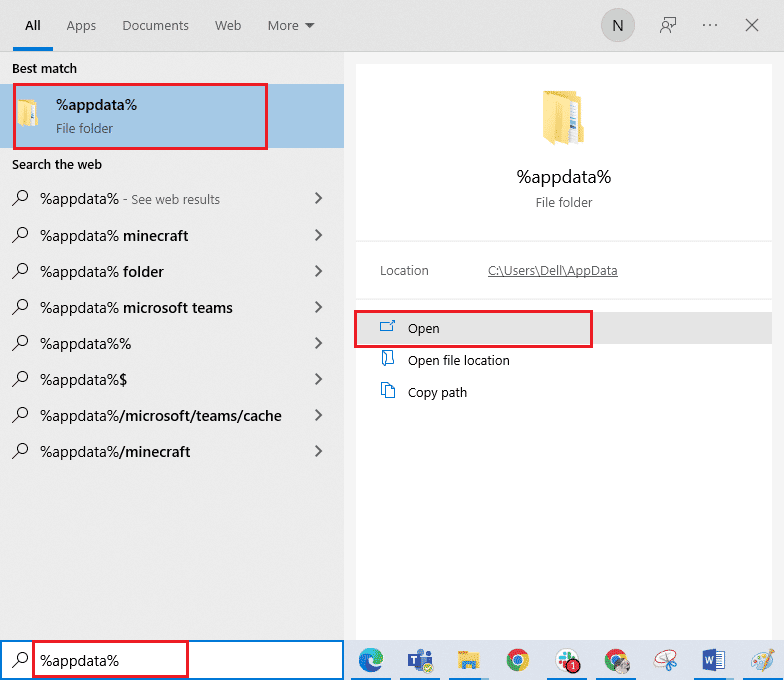
2. Kliknij prawym przyciskiem myszy folder Roblox i kliknij opcję Usuń.
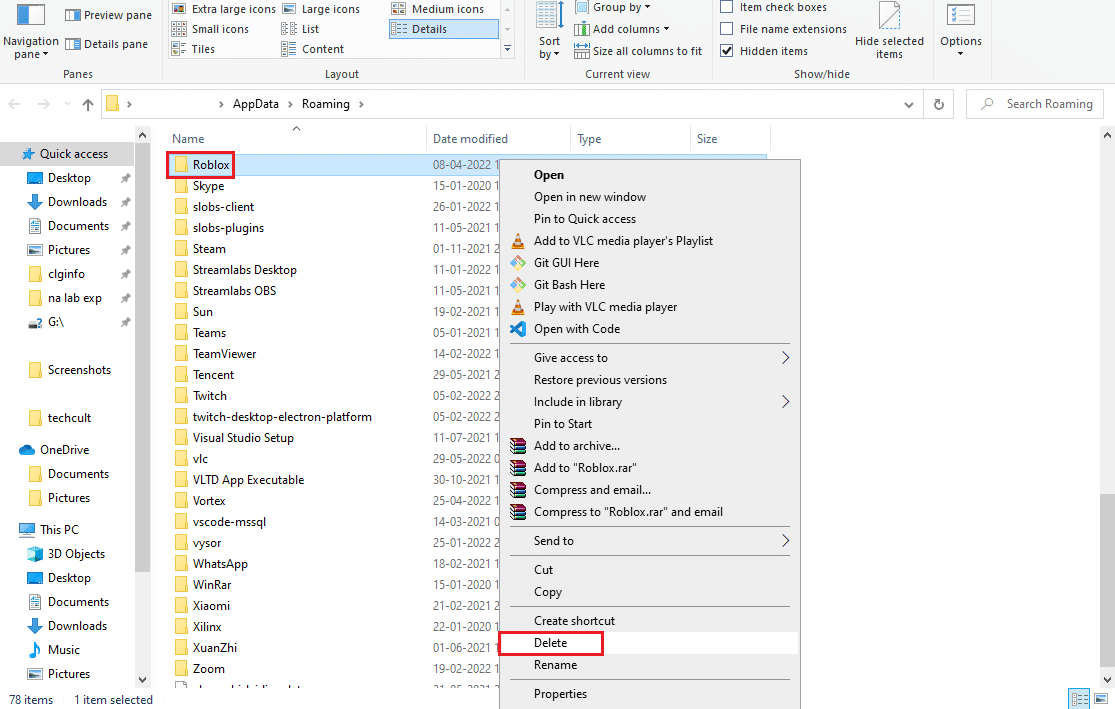
3. Naciśnij klawisz Windows, wpisz w polu %localappdata% i kliknij Otwórz.
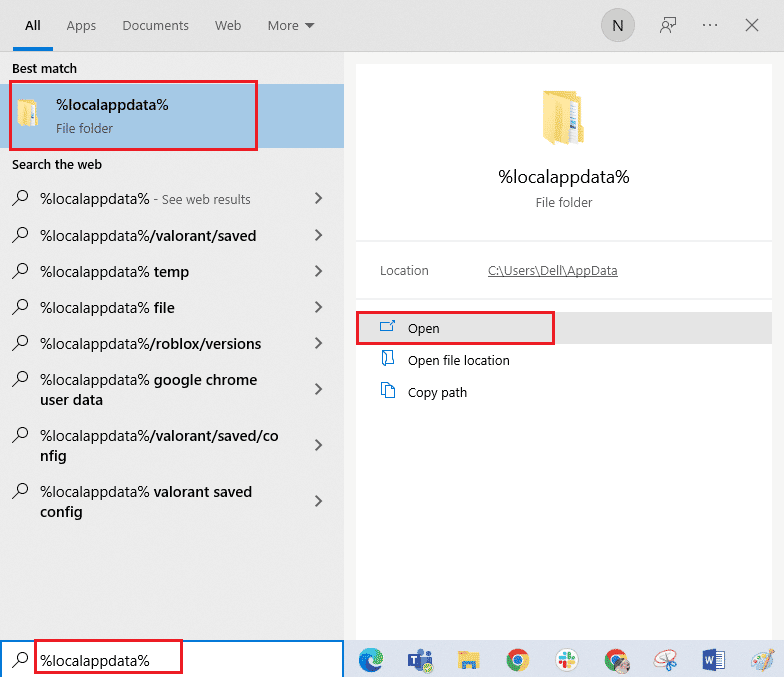
4. Usuń folder Roblox, wykonując krok opisany powyżej i uruchom ponownie komputer.
Krok II: Odinstaluj aplikację Roblox
Następnym krokiem do naprawy kodu błędu Roblox 524 jest odinstalowanie istniejącej wersji aplikacji Roblox na komputerze za pomocą aplikacji Panel sterowania.
1. Naciśnij klawisz Windows, wpisz aplikację Panel sterowania i kliknij Otwórz.
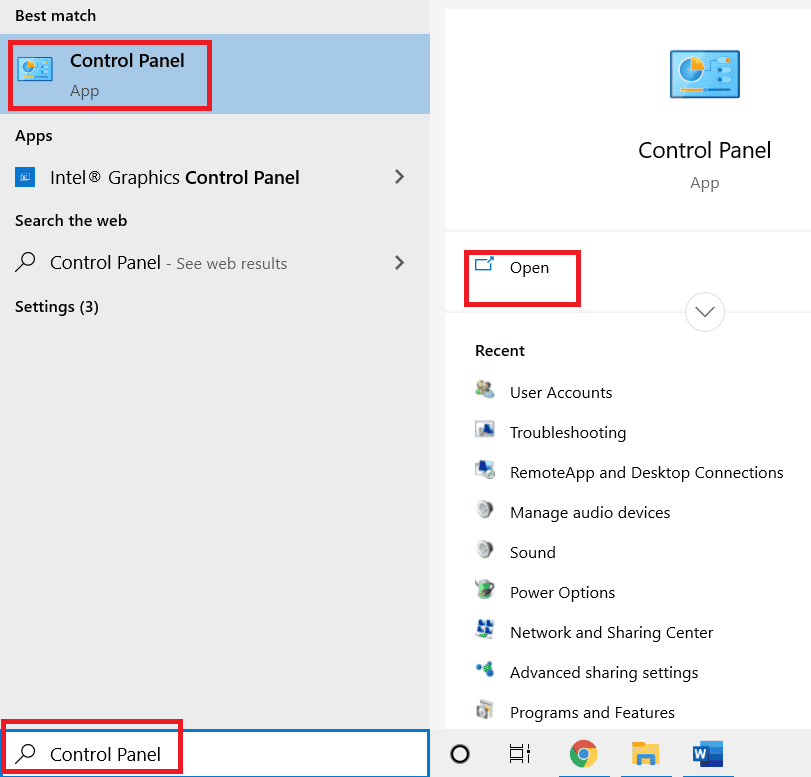
2. Wybierz opcję Kategoria z rozwijanego menu Widok według w prawym górnym rogu. Kliknij opcję Odinstaluj program w sekcji Programy.
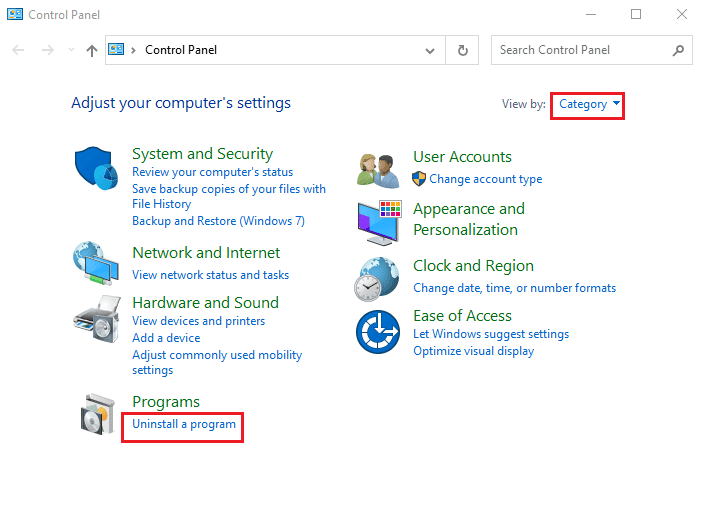
3. Wybierz aplikację Roblox i kliknij przycisk Odinstaluj na górnym pasku.
4. Kliknij przycisk Dalej w oknach kreatora dezinstalacji i kliknij przycisk Zakończ, aby odinstalować aplikację Roblox.
Krok III: Ponownie zainstaluj aplikację Roblox
Ostatnim krokiem do naprawienia błędu Roblox 524 jest ponowna instalacja najnowszej wersji aplikacji Roblox na komputerze z systemem Windows przy użyciu domyślnej przeglądarki internetowej. Postępuj zgodnie z podanymi instrukcjami, aby ponownie zainstalować aplikację Roblox.
1. Na pasku wyszukiwania systemu Windows wyszukaj aplikację Google Chrome i kliknij opcję Otwórz w prawym okienku.
2. Otwórz oficjalną stronę internetową Roblox i kliknij dowolną grę.
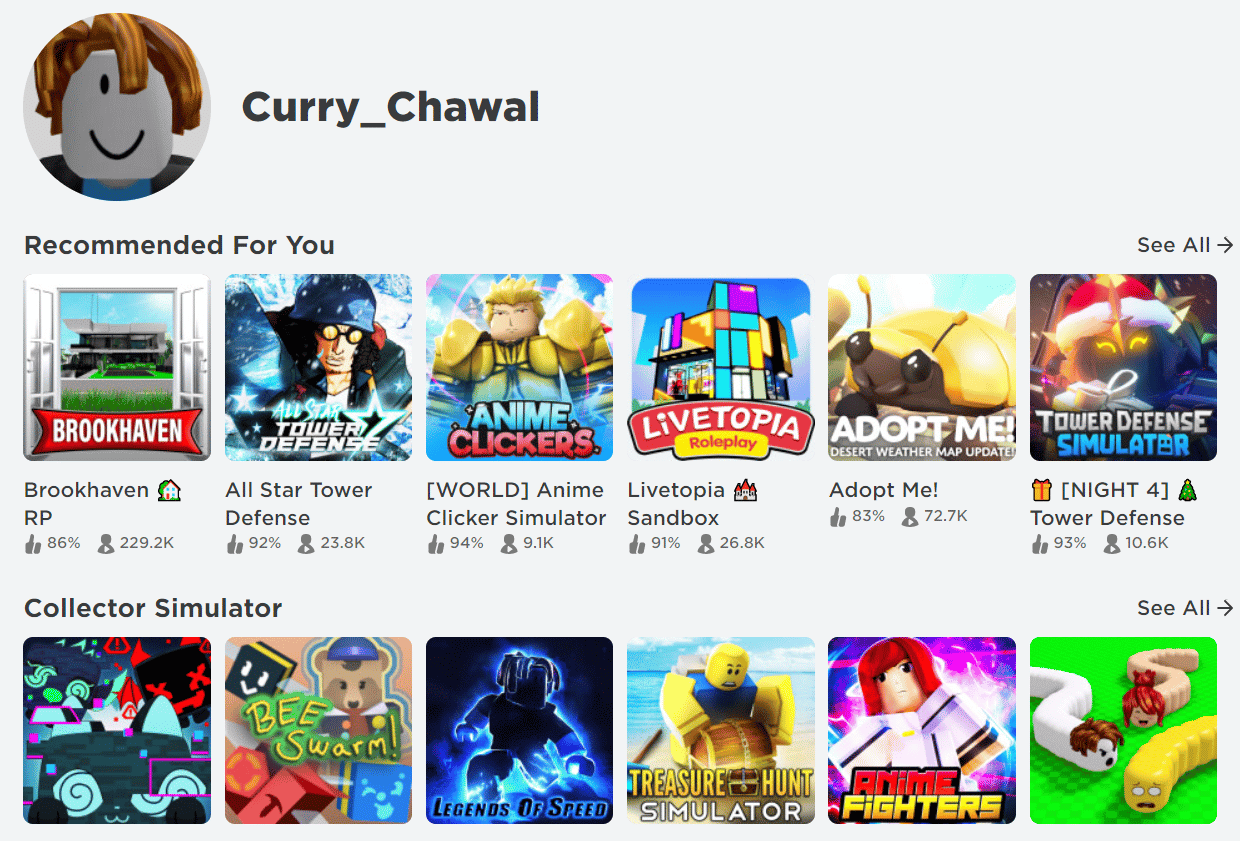
3. Kliknij przycisk Graj, aby rozpocząć grę.
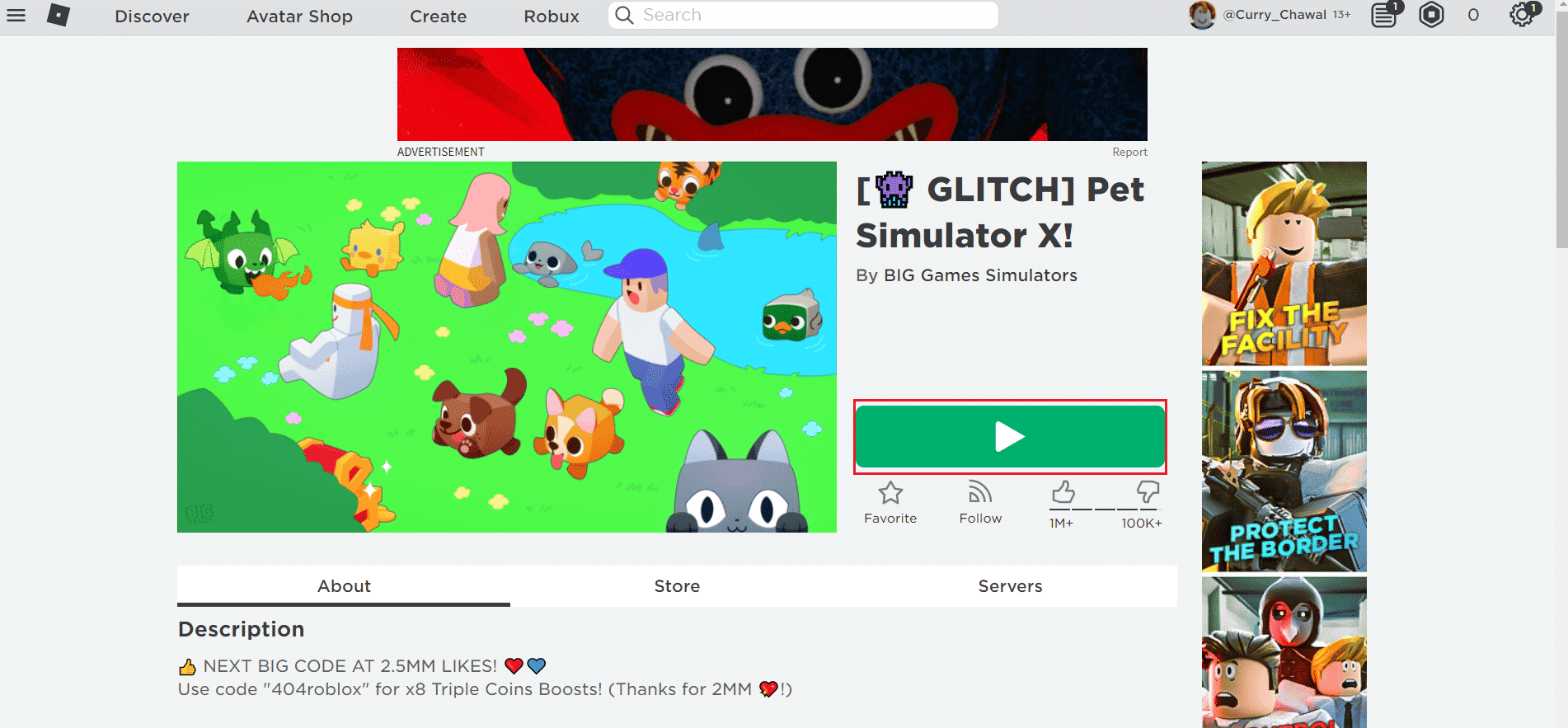
4. Kliknij przycisk Pobierz i zainstaluj Roblox, aby pobrać aplikację Roblox.
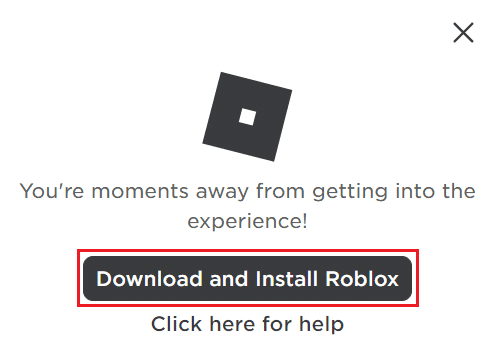
5. Kliknij dwukrotnie plik instalacyjny RobloxPlayerLauncher.exe, aby uruchomić pobrany plik.
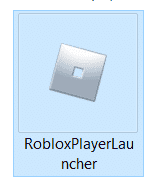
6. Możesz zobaczyć proces pobierania w oknie Instalowanie Roblox….
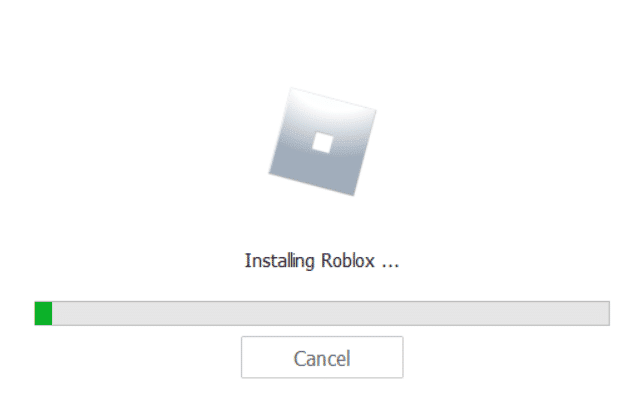
7. Po zainstalowaniu aplikacji zobaczysz komunikat ROBLOX ZAINSTALOWANY POMYŚLNIE!
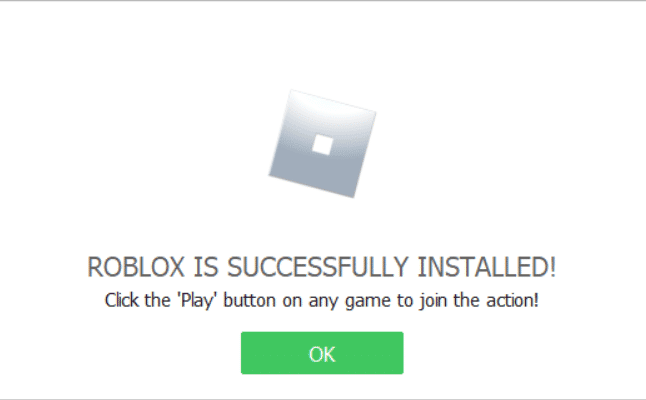
***
Mamy nadzieję, że ten przewodnik był pomocny i możesz naprawić kod błędu Roblox 524 na swoim komputerze. Daj nam znać, która metoda sprawdziła się u Ciebie najlepiej. Ponadto, jeśli masz jakieś pytania / sugestie dotyczące tego artykułu, możesz je zostawić w sekcji komentarzy.